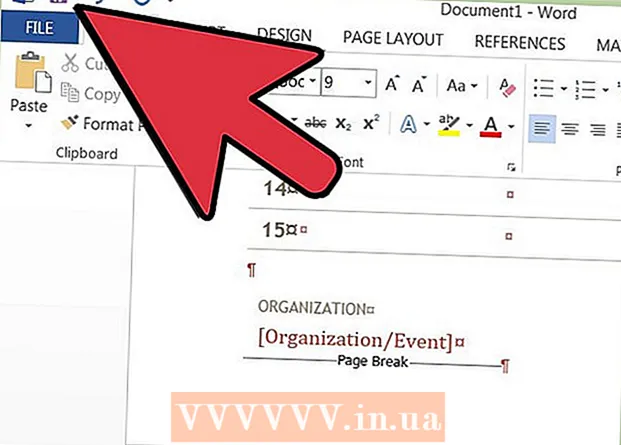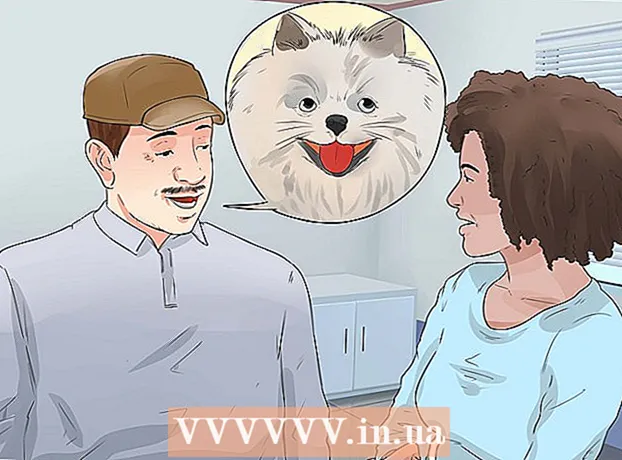Autor:
Roger Morrison
Dátum Stvorenia:
8 September 2021
Dátum Aktualizácie:
1 V Júli 2024
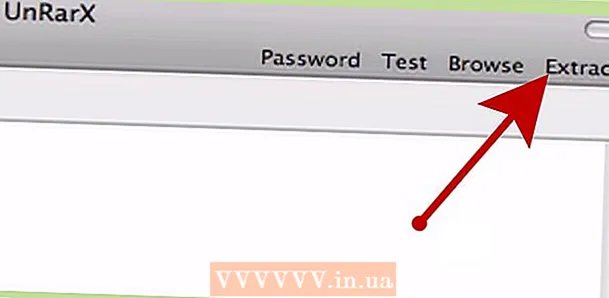
Obsah
Komprimované archivované súbory, ako sú súbory RAR a ZIP, sa často používajú na zmenšenie veľkosti súborov na ľahší prenos cez internet, ako aj na zoskupenie súvisiacich súborov pred ich ďalším odoslaním. Súbory ZIP môže vytvárať a extrahovať operačný systém Mac OS X, ale na extrahovanie súboru RAR je potrebný externý softvér. Podľa týchto pokynov otvorte súbor RAR v počítači Mac.
Na krok
 Stiahnite si archívny program. Potrebujete program, ktorý dokáže extrahovať vzájomné súbory zo súboru RAR. Archívne programy nájdete v obchode App Store alebo na webových stránkach rôznych vývojárov. K dispozícii sú bezplatné programy typu open-source. Najobľúbenejšie programy sú:
Stiahnite si archívny program. Potrebujete program, ktorý dokáže extrahovať vzájomné súbory zo súboru RAR. Archívne programy nájdete v obchode App Store alebo na webových stránkach rôznych vývojárov. K dispozícii sú bezplatné programy typu open-source. Najobľúbenejšie programy sú: - UnRarX
- iArchiver
- RAR Expander
- StuffIt Expander
 Nainštalujte program. Ak ste si aplikáciu stiahli z obchodu App Store, jednoducho kliknite na tlačidlo „Inštalovať“, ktoré sa automaticky zobrazí po stiahnutí programu. Možno sa najskôr budete musieť prihlásiť pomocou svojho Apple ID. Ak ste aplikáciu stiahli z webovej stránky, stiahnutím stiahnite program do priečinka Aplikácie a nainštalujte ho.
Nainštalujte program. Ak ste si aplikáciu stiahli z obchodu App Store, jednoducho kliknite na tlačidlo „Inštalovať“, ktoré sa automaticky zobrazí po stiahnutí programu. Možno sa najskôr budete musieť prihlásiť pomocou svojho Apple ID. Ak ste aplikáciu stiahli z webovej stránky, stiahnutím stiahnite program do priečinka Aplikácie a nainštalujte ho.  Nastavte si odteraz na otvorenie súborov RAR pomocou programu, ktorý ste práve stiahli. Nájdite vo svojom počítači súbor RAR, podržte stlačený kláves Control a kliknite na súbor myšou. V zobrazenej ponuke vyberte možnosť „Otvoriť pomocou ...“ a vyberte program, ktorý ste stiahli. Stlačte tlačidlo OK.
Nastavte si odteraz na otvorenie súborov RAR pomocou programu, ktorý ste práve stiahli. Nájdite vo svojom počítači súbor RAR, podržte stlačený kláves Control a kliknite na súbor myšou. V zobrazenej ponuke vyberte možnosť „Otvoriť pomocou ...“ a vyberte program, ktorý ste stiahli. Stlačte tlačidlo OK.  Otvorte súbor. Odteraz je k stiahnutému archívnemu programu priradený akýkoľvek súbor s príponou .rar, takže program po jeho dvojitom kliknutí extrahuje súbor. V závislosti od programu sa v okne môže zobraziť stav postupu.
Otvorte súbor. Odteraz je k stiahnutému archívnemu programu priradený akýkoľvek súbor s príponou .rar, takže program po jeho dvojitom kliknutí extrahuje súbor. V závislosti od programu sa v okne môže zobraziť stav postupu. - Ak chcete extrahovať viacdielny súbor RAR („viacdielny RAR“), dvakrát kliknite na prvý súbor a zvyšok sa automaticky extrahuje.
 V prípade potreby zadajte svoje heslo. Niektoré súbory RAR sú chránené. Pred extrahovaním súboru sa zobrazí výzva na zadanie hesla. Zadajte svoje heslo správne, inak sa súbory nebudú extrahovať. Nie všetky archívne programy pracujú s ochranou heslom.
V prípade potreby zadajte svoje heslo. Niektoré súbory RAR sú chránené. Pred extrahovaním súboru sa zobrazí výzva na zadanie hesla. Zadajte svoje heslo správne, inak sa súbory nebudú extrahovať. Nie všetky archívne programy pracujú s ochranou heslom.  Extrahujte súbor. Väčšina programov umožňuje prednastaviť umiestnenie sťahovania. Ostatné programy automaticky umiestnia extrahovaný súbor do rovnakého priečinka ako súbor RAR. Vyberte požadované umiestnenie a kliknite na tlačidlo „Extrahovať“ alebo „Extrahovať“.
Extrahujte súbor. Väčšina programov umožňuje prednastaviť umiestnenie sťahovania. Ostatné programy automaticky umiestnia extrahovaný súbor do rovnakého priečinka ako súbor RAR. Vyberte požadované umiestnenie a kliknite na tlačidlo „Extrahovať“ alebo „Extrahovať“. - Každý program má svoje vlastné rozhranie, nikdy nevyzerá úplne rovnako, ale funkcie a možnosti sú takmer rovnaké.
Tipy
- Ak chcete používať Mac App Store, potrebujete Mac OS X 10.6 alebo novší (Snow Leopard, Lion alebo Mountain Lion). Ak máte staršiu verziu systému Mac OS X alebo nemáte účet Apple, stiahnite si softvér z webovej stránky pomocou prehľadávača. Tu si môžete napríklad stiahnuť softvér StuffIt Expander.
Varovania
- Na stiahnutie softvéru musíte byť pripojení k internetu.